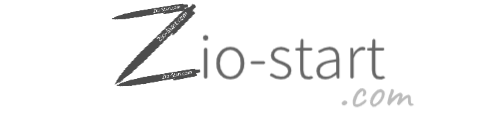LINEセキュリティ対策|安全に使うための5つの設定

今回の記事は
よく使うLINEのセキュリティ対策についてまとめました。見落としやすい5つの設定について解説します。
- ログイン許可
- LetterSealing
- QRコード
- アプリからの情報アクセス
- 友だち追加
不正アクセスや盗聴、盗撮、アカウントの乗っ取り、なりすましなどの悪質な勧誘から 自分のLINEアカウントを守る方法を確認してみてください。
初期設定のまま使っている方は特に必見です。ぜひ設定してみてください。
広告|AaSense
目次
基本のセキュリティ対策
①ログイン許可
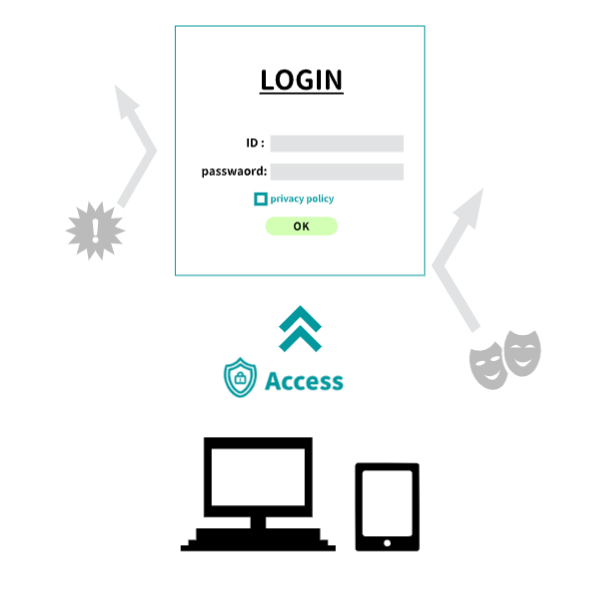
パソコン・タブレットからもLINEを使うことができます。
ログイン許可を有効にすることで、パソコンやタブレットから自分のLINEアカウントにログインすることができます。便利な機能ですが、この機能を悪用した不正アクセスも多いのでしっかりと対策しておきましょう。
対策手順.
1.LINEホーム画面 [⚙️] をクリック
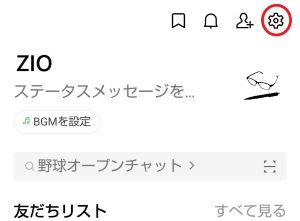
2.[アカウント]をクリック
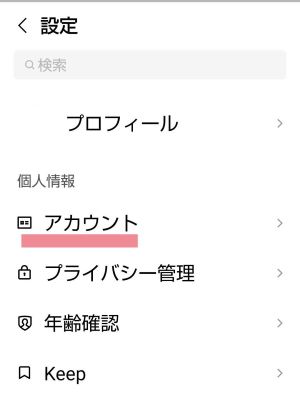
3.ログイン許可・Webログインの2要素認証・パスワードでログインの設定を確認します。
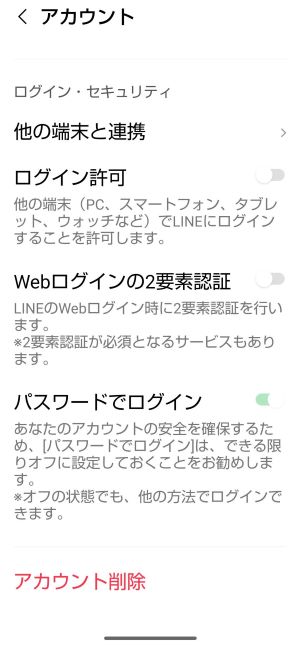
スマートフォンだけで使用する場合
- ログイン許可をOFF
スマートフォンだけで使用する場合は、ログイン許可をOFFにして不正ログインを防ぎます。
パソコン・タブレットでも使用する場合
- ログイン許可をON
- Webログインの2要素認証をON
- パスワードでログインをOFF
上記のように設定することで不正アクセスを防げます。
万が一、不正ログインがあった場合でもスマートフォンに通知が届くので、通知内容に見覚えのない場合は、すぐにパスワードを変更できます。
②プライバシー管理
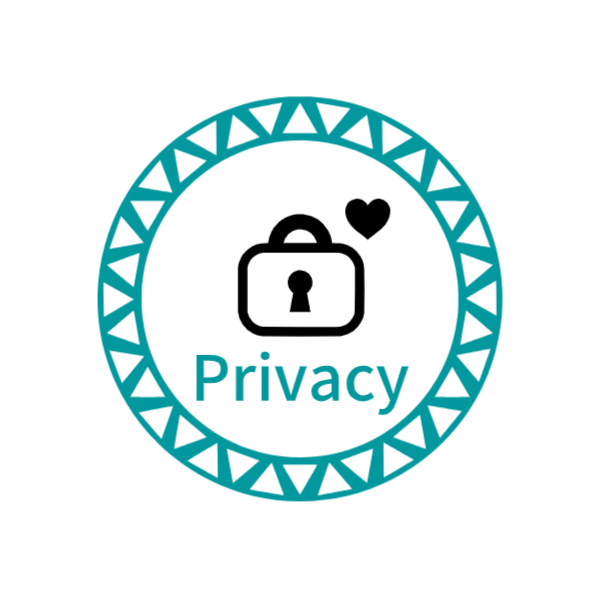
プライバシー管理で設定する項目は3つです。
①LetterSealingを設定してトークを暗号化する
②QRコードを更新する
③アプリからの情報アクセスを拒否する
対策手順.
1.LINEホーム画面[⚙️]をクリック
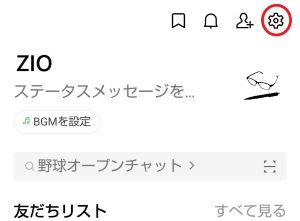
2.[プライバシー管理] をクリック
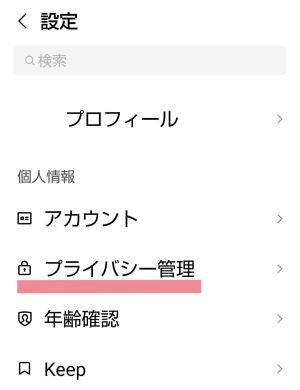
次の手順からそれぞれの項目を見ていきましょう
②-1 LetterSealingでトークを暗号化する
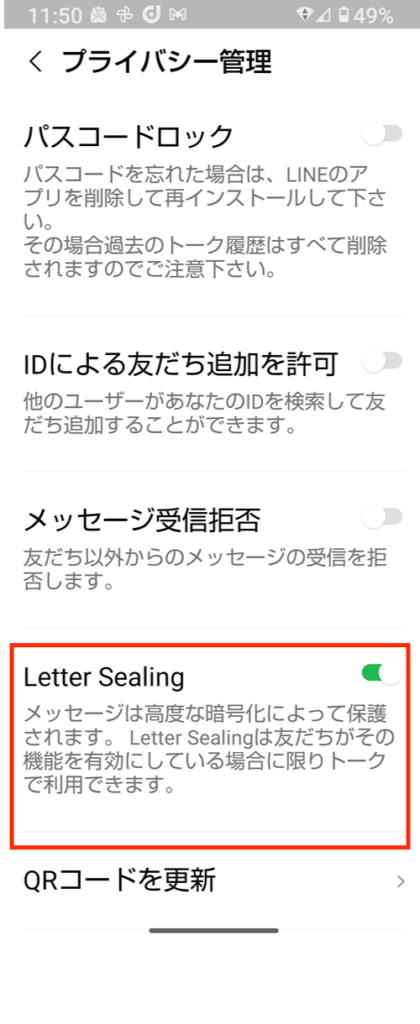
「Letter Sealing(レターシーリング)」とは、LINEの暗号化通信のことです。暗号化することで、トークルームの盗撮・盗聴を防ぐことができます。
ただし、Letter Sealingを有効にしている友だちとのトークのみ使うことができる機能です。
LetterSealingを設定する
- Letter Sealingを有効(ON)にする
Letter Sealingが有効になっているか確認する

トーク画面の右上にある ≡ をクリックし、トーク管理画面の最下部を確認します。
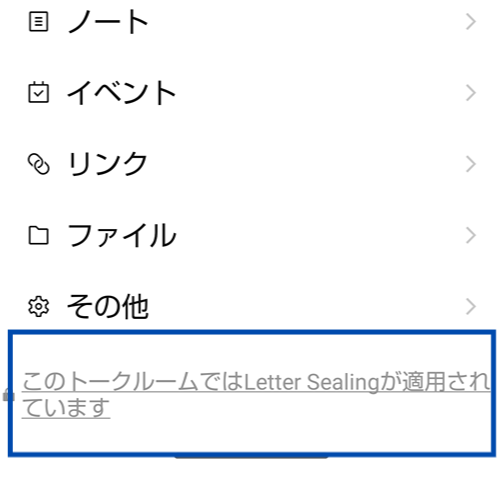
Letter Sealingが適応されていると”このトークルームではLetter Sealingが適応されています”と表示されます。
確認する場所
- 個人間のトークルーム
- グループのトークルーム
グループのトークルーム
暗号化が見落とされやすい場所です。
1人でもLetter Sealingが無効(OFF)になっていると、グループのトークは暗号化されず、第三者から見られるリスクがあります。確認しましょう。
②-2 QRコードを更新する
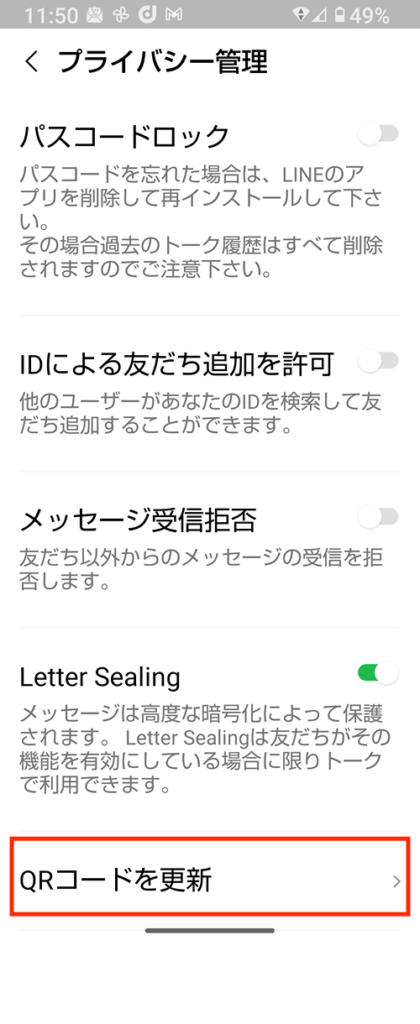
定期的にQRコードを更新することで、知らない人から友だち登録されることを防ぎます。
招待メールを使って友だち登録をした後や、ダウンロードしたQRコードを使ってグループ作成をした後にQRコードの更新を行います。
QRコードの更新方法
1.プライバシー管理> [QRコードを更新] をクリック
2.「QRコードを更新しますか?既存のQRコードや招待メール内のURLは無効になります。」というポップアップが表示されます。
3.[確認]をクリック
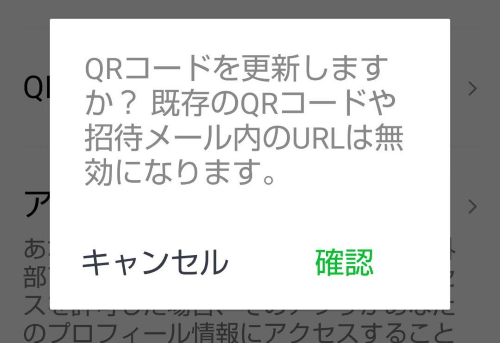
4.続けて「QRコードを確認しました」というポップアップが表示されます。
5.閉じる または QRコードを見る をクリックします。
これでQRコードが更新されました。
マイQRコードから更新する
ホーム画面の友だち追加>QRコード>マイQRコード>[更新]からもQRコードを更新できます。
②-3 アプリからの情報アクセス
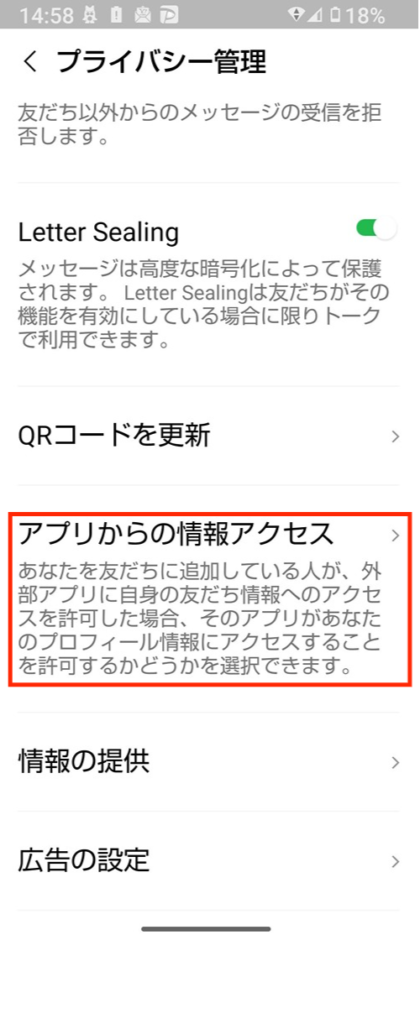
「アプリからの情報アクセス」とは、
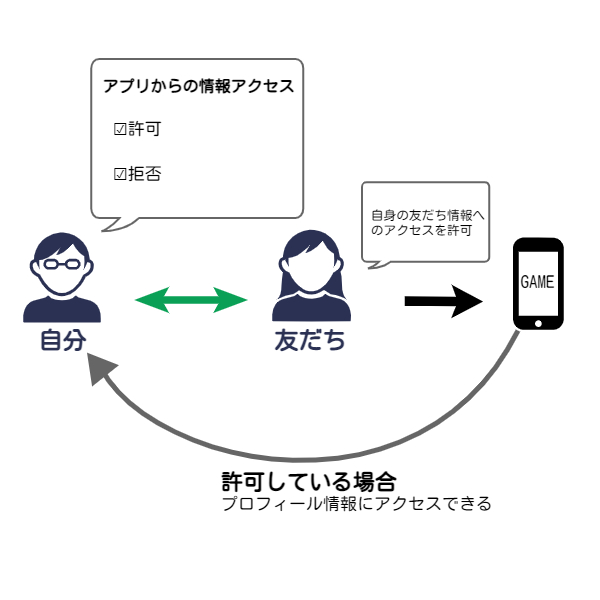
あなたの友だちが外部アプリをダウンロードして「自身の友だち情報へのアクセスを許可」を選択した時に、外部アプリが あなたのプロフィール情報にアクセスすることを許すか どうかを決める項目です。
常に許可・お互いに友だちの場合は許可・拒否の3つから選択できます。
*アプリ:ゲームなど
基本の設定
- 拒否を選択
できるかぎり拒否を選択してください。あなたの知らないところで、あなたのプロフィール情報が流出することを防げます。
アプリを友だちと共有したい時
- お互いに友だちの場合は許可を選択
友だちとゲームや写真アプリを共有したい場合に「お互いに友だちの場合に許可」を選択します。ただし、アプリを使わなくなったら設定を「拒否」に変更する事をおすすめします。
③ 友だち登録
LINEでは、端末に保存されている電話番号を使って友だちを増やすことができます。
ただし、LINEアカウントを知られたくない場合は、追加させないように設定することもできます。
対策手順.
1.ホーム画面 [⚙] をクリック
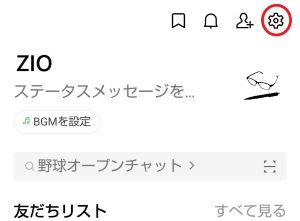
2.[友だち]をクリック
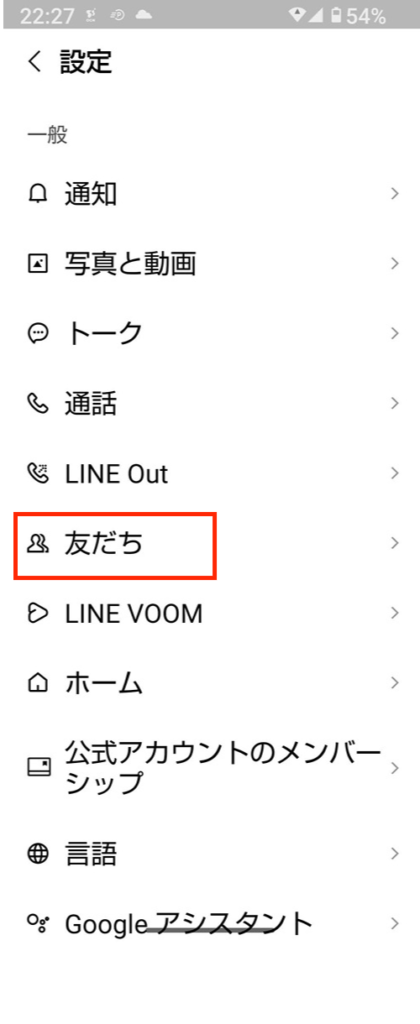
3.「友だち自動追加」「友だちへの追加を許可」を設定します。
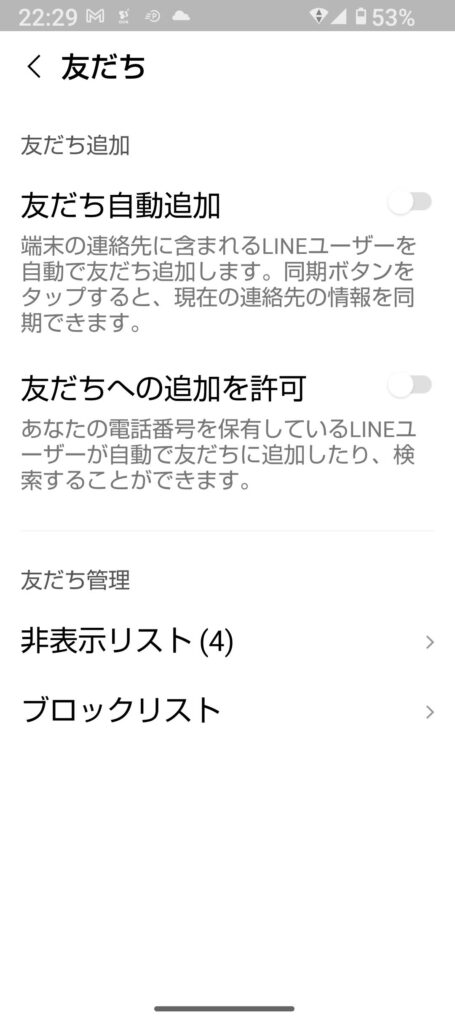
連絡帳に登録している人を、自動的に自分のLINE友だちに登録しない方法
- 友だち自動追加を無効(OFF)
あなたの連絡先を保存している人に、自動的にLINE友だちに追加させない方法
- 友だちへの追加を許可を無効(OFF)
広告|AdSense
困ったときのセキュリティ対策
通知オフ
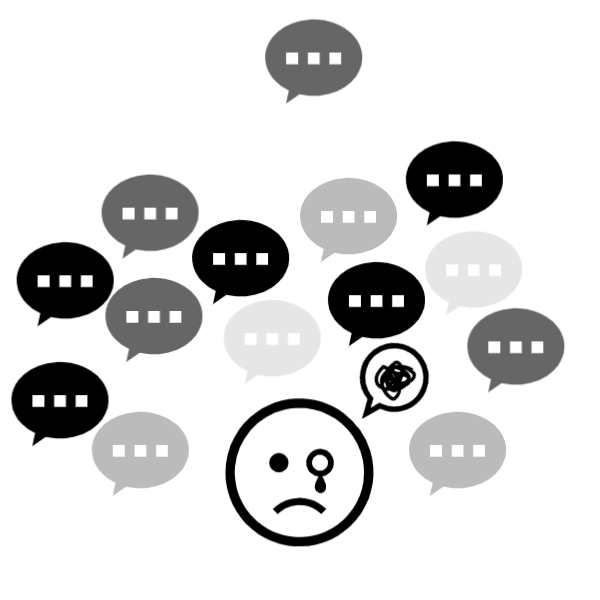
通知が多すぎて疲れることはありませんか?
そんな時は通知をオフにすることができます。
手順.
1.トークルームの右上≡をクリックし、トーク画面のメニューを開きます。
2.左側のスピーカーマークをクリックします。
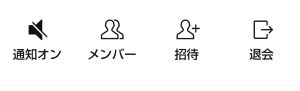
画像のように表示されれば通知オフが設定されています。
ブロック

連絡を取りたくない相手には、ブロック機能を使いましょう。
ブロック機能では、メッセージ・音声通話・ビデオ通話を拒否することができます。(グループを除く)
手順.
1.個人のトークルームの右上≡をクリックします。右側の[ブロック]をクリックします。
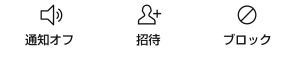
2.表示されたポップアップの[ブロック]をクリックします。
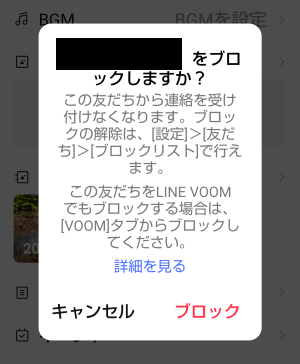
これで相手をブロックすることができました。
グループを退会する
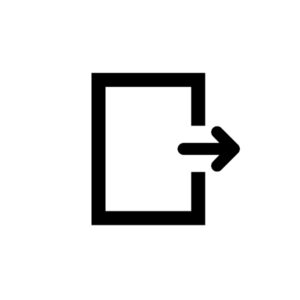
グループから離れたいときは退会することもできます。
手順.
1.グループのトーク画面右上 ≡ をクリックします。

2.退会をクリック
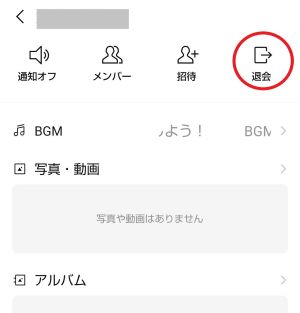
3.[はい]をクリックすると、グループを退会できます。

4.退会したグループには次のような通知が表示されます。
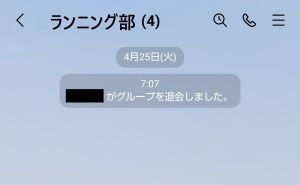
一時的にアカウント名を「unknown」などに変更してから退会すると、「unknownがグループを退会しました」と表示されます。人数が多いグループでは誰が退会したのかわかりにくくなります。
まとめ
今日から使えるLINEセキュリティ対策を説明しました。
LINEは便利で使う場面も多いツールだと思いますが、トラブルの原因にもなりやすいツールです。
楽しく使い続けるためにも、今回紹介したセキュリティ対策を設定してみてください。
広告|AdSense